一、Windows 系统
1. 通过任务管理器结束高占用进程
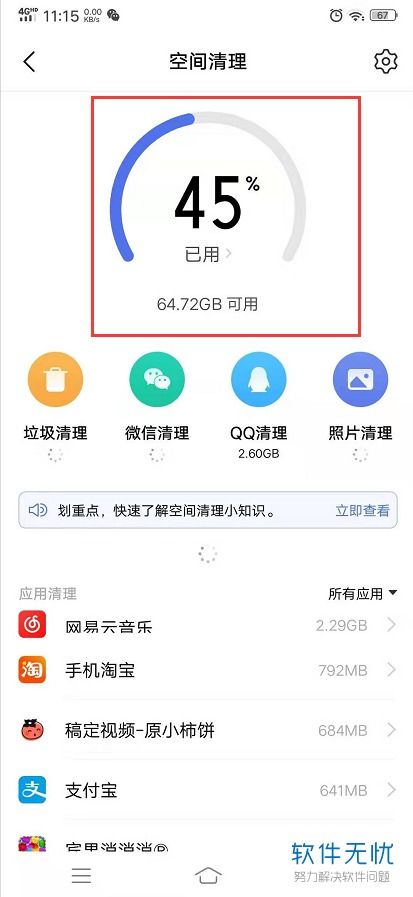
按下 `Ctrl + Shift + Esc` 打开任务管理器。
在「进程」标签中,按「内存」排序,结束不需要的进程(右键 → 结束任务)。
注意:系统关键进程(如`Windows Explorer`)不要随意结束。
2. 禁用开机自启动程序
任务管理器 → 「启动」标签 → 右键禁用不必要的自启动程序。
3. 重启电脑
重启会强制释放所有内存占用。
4. 增加虚拟内存(临时缓解)
设置路径:控制面板 → 系统 → 高级系统设置 → 性能(设置)→ 高级 → 虚拟内存 → 更改。
二、macOS 系统
1. 使用活动监视器
按 `Command + 空格`,搜索「活动监视器」→ 在「内存」标签中结束高占用进程。
2. 清理缓存和重启
定期重启 Mac 可释放内存。
使用「优化存储」功能(苹果菜单 → 关于本机 → 存储 → 管理)。
3. 关闭不用的应用
彻底退出应用:菜单栏 → 应用名称 → 退出(而非仅关闭窗口)。
三、Android 手机
1. 手动清理后台应用
进入「最近任务」界面(通常为底部虚拟键或上滑手势),滑动关闭不需要的应用。
2. 使用系统优化工具
设置 → 电池和性能 → 内存/清理加速。
3. 限制后台进程
开发者选项 → 「后台进程限制」(需先开启开发者模式)。
4. 卸载或禁用臃肿应用
某些预装应用或社交软件(如微信)会持续占用内存。
四、iOS 系统
1. 关闭后台应用
双击 Home 键(或全面屏机型上滑悬停)→ 上滑关闭应用卡片。
注意:iOS 系统自动管理内存,频繁关闭后台反而可能增加耗电。
2. 重启设备
长按电源键 + 音量键 → 滑动关机。
3. 更新系统
新版本 iOS 通常优化了内存管理。
五、通用建议
减少同时运行的程序:避免一次性打开过多应用。
检查恶意软件:某些病毒或广告插件会占用大量内存。
硬件升级:长期内存不足可考虑增加内存条(电脑)或更换设备(手机)。
如果问题持续,可能是硬件配置不足,建议优先升级 RAM 或更换设备。


